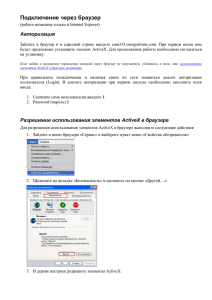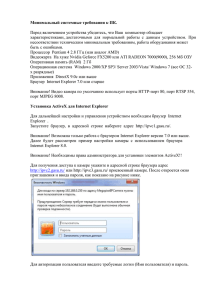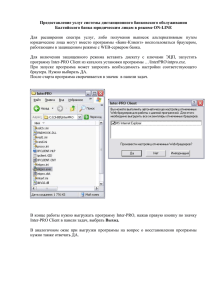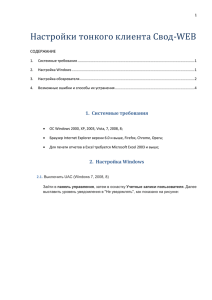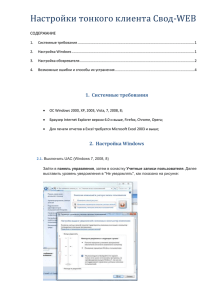Как должен быть настроен Internet Explorer
реклама
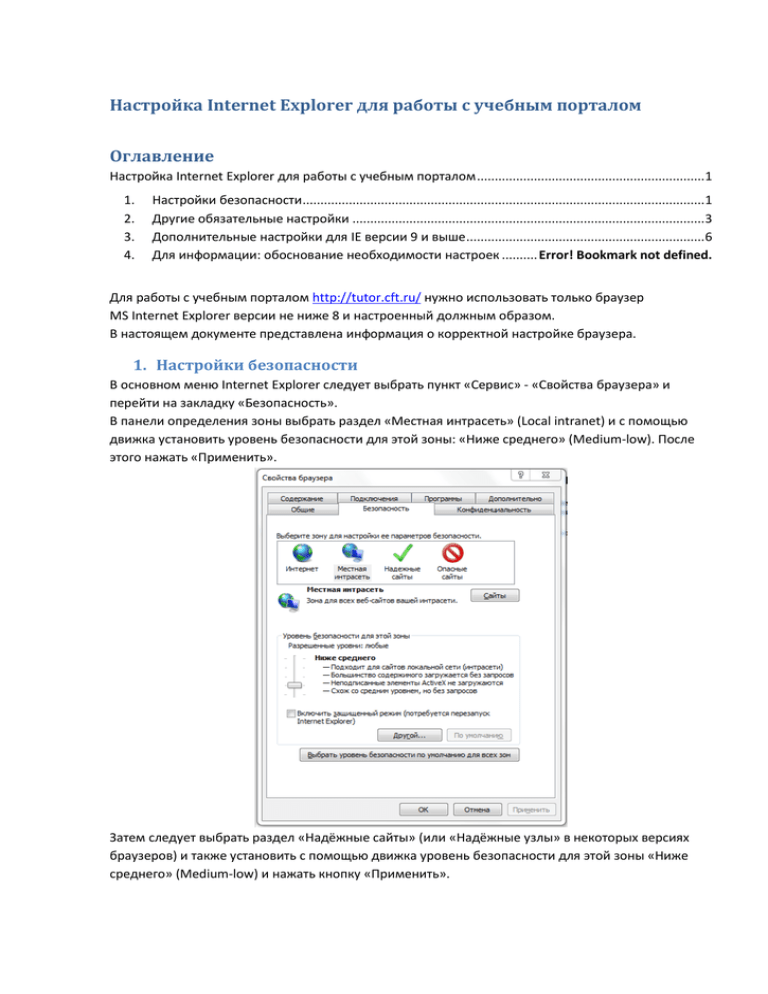
Настройка Internet Explorer для работы с учебным порталом Оглавление Настройка Internet Explorer для работы с учебным порталом ................................................................ 1 1. 2. 3. 4. Настройки безопасности ................................................................................................................. 1 Другие обязательные настройки ................................................................................................... 3 Дополнительные настройки для IE версии 9 и выше ................................................................... 6 Для информации: обоснование необходимости настроек .......... Error! Bookmark not defined. Для работы с учебным порталом http://tutor.cft.ru/ нужно использовать только браузер MS Internet Explorer версии не ниже 8 и настроенный должным образом. В настоящем документе представлена информация о корректной настройке браузера. 1. Настройки безопасности В основном меню Internet Explorer следует выбрать пункт «Сервис» - «Свойства браузера» и перейти на закладку «Безопасность». В панели определения зоны выбрать раздел «Местная интрасеть» (Local intranet) и с помощью движка установить уровень безопасности для этой зоны: «Ниже среднего» (Medium-low). После этого нажать «Применить». Затем следует выбрать раздел «Надёжные сайты» (или «Надёжные узлы» в некоторых версиях браузеров) и также установить с помощью движка уровень безопасности для этой зоны «Ниже среднего» (Medium-low) и нажать кнопку «Применить». Далее, находясь в разделе «Надёжные сайты», нужно нажать на кнопку «Сайты». В список узлов необходимо добавить адрес Портала в сети в двух вариантах: http://194.85.126.80:80 и http://tutor.cft.ru. При этом признак «Для всех сайтов этой зоны…» должен быть отключен. После добавления адреса в список следует закрыть окно надёжных сайтов. Продолжая находиться в разделе «Надёжные сайты», следует нажать кнопку «Другой» (расположенную ниже настройки уровня безопасности). В открывшемся окне следует включить по возможности все опции раздела «Элементы ActiveX и модули подключения», особенно следующие: «Автоматические запросы элементов управления ActiveX»; «Выполнять сценарии элементов ActiveX, помеченные, как безопасные»; «Загрузка неподписанных элементов ActiveX»; «Загрузка подписанных элементов ActiveX»; «Запуск элементов ActiveX и модулей подключения»; «Использование элементов управления ActiveX, не помеченных как безопасные для использования»; «Поведение двоичного кодов и сценариев»; «Показывать видео и анимацию на веб-странице, не использующей внешний медиапроигрыватель»; «Разрешать использовать ActiveX без запроса только утверждённым доменам»; «Разрешить запуск элементов управления ActiveX, которые не использовались ранее, без предупреждения». Внимание! Для Internet Explorer версии 9 и выше опция «Включить фильтрацию ActiveX» в разделе «Элементы ActiveX и модули подключения» должна быть отключена. 2. Другие обязательные настройки В окне «Свойства браузера» на закладке «Общие» следует выбрать настройку вкладок для отображения веб-страниц. Для этого необходимо нажать кнопку «Вкладки» (или кнопку «Параметры» в соответствующем разделе для некоторых версий браузеров). В открывшемся окне следует установить свойству «При обнаружении всплывающего окна» значение: «Всегда открывать всплывающие окна в новом окне» и нажать кнопку «ОК». Кроме этого, в окне «Свойства браузера» необходимо перейти на закладку «Дополнительно» и проверить состояние следующих параметров раздела «Обзор»: Признак «Выводить подробные сообщения об ошибках http» должен быть установлен; Признак «Отключить отладку сценариев (Internet Explorer)» должен быть снят; Признак «Отключить отладку сценариев (другие)» должен быть снят. После применения внесённых изменений окно «Свойства браузера» следует закрыть и вызвать в главном меню браузера команду «Сервис» - «Параметры просмотра в режиме совместимости». В открывшемся окне необходимо добавить адрес учебного портала в двух вариантах: http://194.85.126.80:80 и http://tutor.cft.ru. Добавив адрес портала в список, можно закрыть окно параметров. Затем, если версия настраиваемого IE ниже 11, нужно вновь вызвать в главном меню браузера команду «Сервис» и в открывшемся меню включить режим «Просмотр в режиме совместимости» щелчком мыши на одноимённом пункте. Если версия настраиваемого браузера выше 8, то следует выполнить настройки, указанные в следующем пункте документа. В противном случае браузер уже можно считать готовым к работе с учебным порталом. 3. Дополнительные настройки для IE версии 9 и выше Как уже упоминалось ранее, для версий браузера 9 и выше должна быть отключена опция «Включить фильтрацию ActiveX» в разделе «Элементы ActiveX и модули подключения» в разделе параметров безопасности для зоны надёжных сайтов. Кроме этого, следует дополнительно проконтролировать, что выключен режим «Фильтрация ActiveX» в меню «Сервис» (включенный режим будет помечен флагом – для корректной работы флага быть не должно). Также рекомендуется выключить аппаратное ускорение графики, которое включено по умолчанию в версиях браузера, начиная с 9. Но при этом на многих компьютерах оно работает некорректно. Для выключения этого режима следует перейти в окне свойств браузера на закладку «Дополнительно» и в разделе «Ускорение графики» установить признак «Использовать программную отрисовку вместо графического процессора», если он не установлен. 4. Для информации: обоснование необходимости настроек Для передачи данных на сервер или с сервера используется формат XML. Соответственно, для корректной работы проигрывателя необходим XML Parser. В случае MSIE это ActiveX MSXML Parser. Обычно он не вызывает проблем с безопасностью, разрешен по умолчанию даже в зоне Интернет, но случается, что в корпоративных сетях иногда перестраховываются и запрещают всё. Для передачи данных используются XMLHTTP запросы, запускаемые в фоновом режиме (то, что называется AJAX). Для реализации этого в MSIE используется другой ActiveX - MS XMLHTTP. Формально он тоже относится к пакету XML Parser, но поскольку передает и принимает данные снаружи и незаметно для пользователя, то настройки безопасности браузера к нему относятся более серьёзно. Тем не менее, настройки по умолчанию даже в зоне Интернет разрешают его исполнение, если посылка идет на адрес в пределах одного домена с содержимым. Но корпоративные сети, как это уже было упомянуто - особый случай и перестраховка. Поэтому рекомендуется включать адрес сервера СДО в зону «Надёжные сайты» и разрешать для этой зоны всё, что связано с ActiveX. Режим совместимости. Поскольку проигрыватель тестов делался, когда ещё не было браузера версии 8, то некоторые элементы могут показываться неверно без включения режима совместимости. Поскольку то же самое верно и для курсов (и не только от «ЦФТ», но и от других производителей), которые тоже не все новые и не все учитывают особенности современных браузеров, то разумно единожды занести адрес сервера СДО в список сайтов, показываемых в режиме совместимости, для уменьшения количества возможных проблем.